
Czasami w fotografii lotniczej chcesz uchwycić więcej i wyjść poza rozmiar kadru. Ale jak osiągnąć krystalicznie czysty, szerokokątny obraz dzięki obiektywowi Spark o średnicy 25 mm?
Tryb panoramy Sparka może Ci w tym pomóc. Teraz przyjrzyjmy się, jak korzystać z trybu Panorama Sparka, aby uzyskać zapierające dech w piersiach zdjęcia krajobrazu z niskimi zniekształceniami.
 Tryby Spark Panorama
Tryby Spark Panorama
Spark obsługuje w poziomie, w pionie, 180° i sferze Tryby panoramy.

W trybie poziomym Spark automatycznie wykona dziewięć zdjęć i połączy je, aby uzyskać dynamiczną, szerokokątną panoramę. Podczas gdy pionowy tryb panoramy wykona trzy zdjęcia i połączy je ze sobą w pionie, tworząc obraz o proporcjach 16:9.

Tryb Panorama 180° może połączyć ze sobą 21 zdjęć, tworząc zdjęcie panoramiczne 180°. A nowo wprowadzony tryb sferyczny umożliwia robienie zdjęć w kształcie małych planet z efektem rybiego oka.
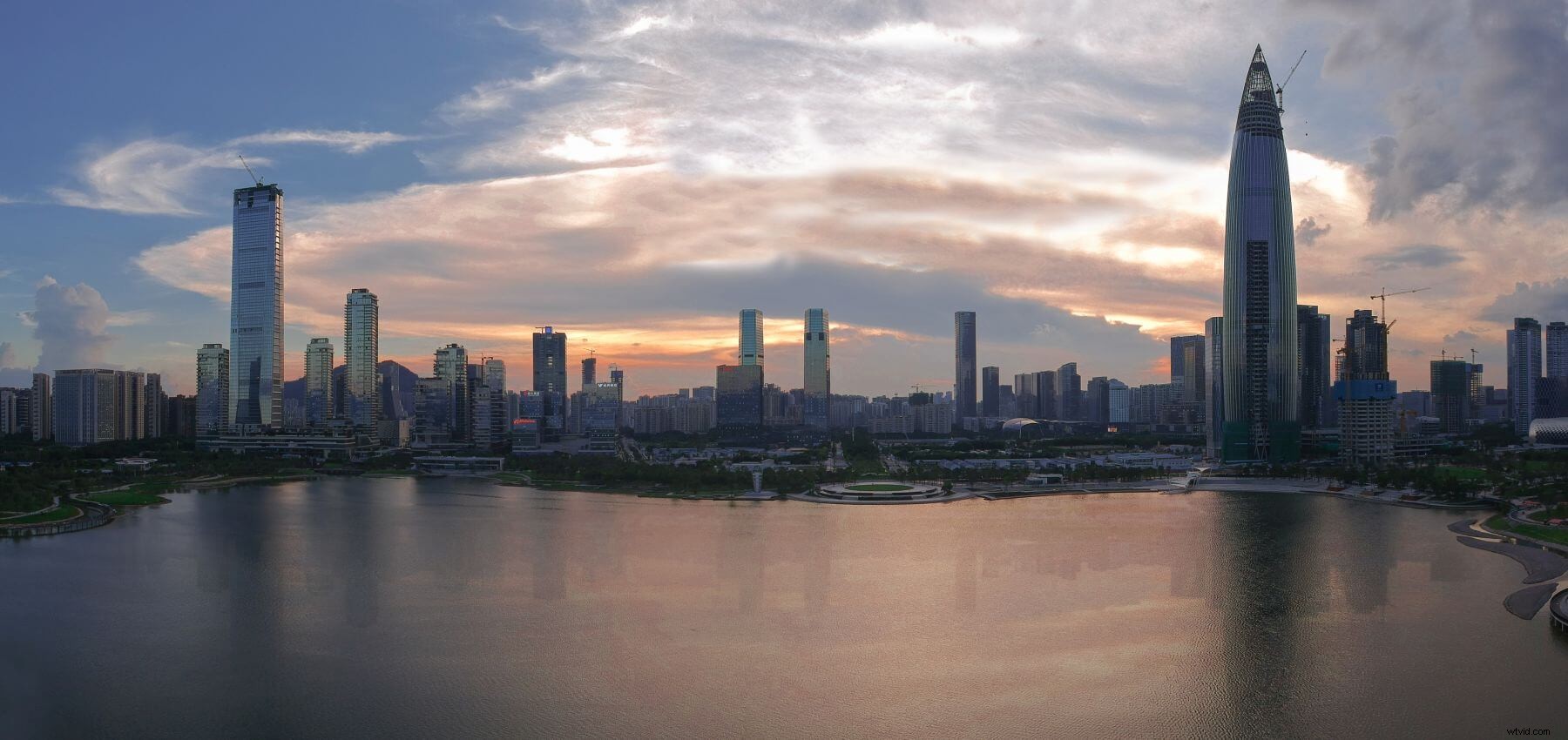
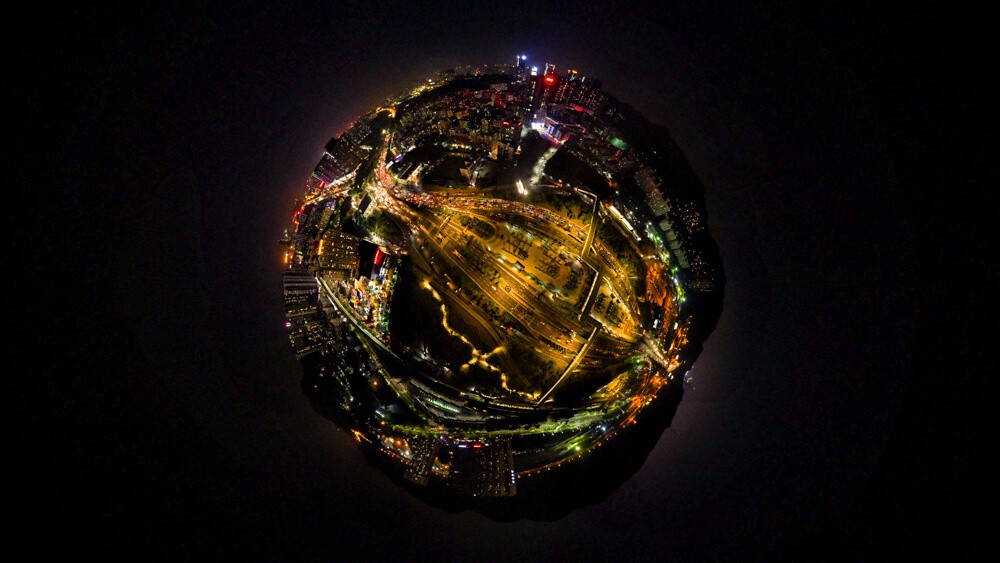

Fotografowanie w poziomie iskier panoramy
Najpierw dotknij ustawień aparatu i wybierz tryb poziomy w trybie Panorama, a następnie dostosuj pochylenie gimbala, dotknij przycisku fotografowania, aby rozpocząć fotografowanie. (Przeczytaj ustawienia kamery drona:wszystko, co musisz wiedzieć)
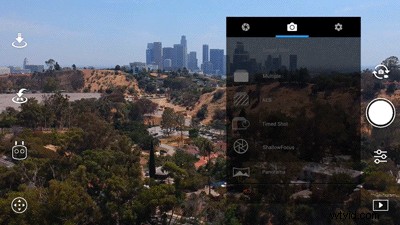
Podczas procesu fotografowania dron użyje bieżącej lokalizacji jako pozycji początkowej i automatycznego panoramowania. Spark automatycznie przechyli aparat, by zrobić 9 zdjęć. Kiedy to się stanie, dron powróci do pozycji wyjściowej.

Pionowe zdjęcia panoramiczne z iskrą
Podobnie, dotykając ustawień aparatu, będziesz mógł wybrać tryb pionowy w trybie Panorama i rozpocząć fotografowanie.
Podczas procesu fotografowania dron pozostanie w zawisie, aparat automatycznie wykona trzy zdjęcia z wybranej kompozycji. Rozpocznie się od środkowej klatki, następnie górnej klatki i zakończy się klatką pod niskim kątem.

W trybie poziomym i pionowym, jeśli przechylisz aparat w dół, Spark automatycznie obróci się wokół aktualnej pozycji, aby zrobić zdjęcia. Jednak w trybie Panorama 180° gimbal będzie utrzymywał stałą pozycję centralną.
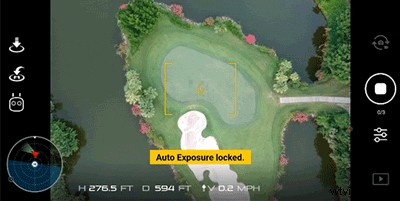 Zdjęcia panoramy z iskrą 180°
Zdjęcia panoramy z iskrą 180°
Upewnij się, że zainstalowałeś najnowsze oprogramowanie na dronie i nadajniku oraz najnowszą aplikację mobilną DJI GO 4, aby móc korzystać z trybu Pano 180°. Po zaktualizowaniu oprogramowania sprzętowego i aplikacji DJI GO 4 będziesz mógł wybrać tryb 180° w trybie Pano i rozpocząć fotografowanie.
Fotografowanie panoramy sferycznej
Ta nowa funkcja umożliwia robienie zdjęć panoramicznych 360°, dzięki czemu Twoje zdjęcie wygląda jak maleńka planeta. Po prostu wybierz tryb sferyczny w trybie Pano, a Twój Spark wykona 46 zdjęć, które możesz połączyć w panoramy 360°. Wszystko można zrobić w aplikacji DJI GO 4, bez oprogramowania innych firm.
Połącz zdjęcia w panoramy
Po zakończeniu robienia zdjęć panoramicznych możesz stuknąć przycisk odtwarzania, aby sprawdzić zdjęcia. Po dotknięciu zrobionego zdjęcia, DJI GO 4 automatycznie połączy je w zdjęcie panoramiczne. Nie odłączaj drona podczas łączenia, ponieważ telefon musi pobrać zdjęcia z drona. Po zakończeniu kliknij przycisk pobierania, zdjęcie panoramiczne zostanie automatycznie zapisane w telefonie.
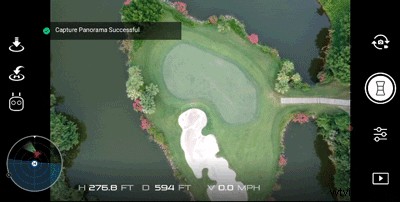
Jeśli chcesz zrobić zdjęcie w wysokiej rozdzielczości, możesz użyć DJI Media Maker lub innego oprogramowania do łączenia, aby łatwo połączyć obrazy RAW w panoramę.
Należy zauważyć, że gdy sygnał GPS drona jest słaby, tekstura powierzchni nie jest wyraźna lub gdy wieje silny wiatr, dron może nie wykonywać precyzyjnego zawisu. Może to wpłynąć na jakość szwów.
Teraz wiesz, jak robić panoramy swoim Sparkiem, więc możesz podzielić się nimi z nami na naszej grupie Oficjalnych Właścicieli na Facebooku i w SkyPixel.
Powiązane:
Przegląd trybu Spark Sphere:rób 360 wciągających zdjęć za pomocą aplikacji DJI Go 4
Podróżowanie ze Sparkiem:wskazówki i triki dotyczące filmowania
Jak latać dronem:Przewodnik dla początkujących
Kompleksowy przewodnik:niezbędne wskazówki dotyczące podróży dronem
Instrukcja obsługi DJI GO 4
Więcej wskazówek i samouczków DJI znajdziesz na:
Wsparcie DJI na Facebooku
Wsparcie DJI na Twitterze
